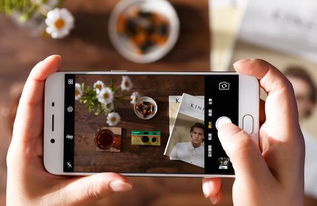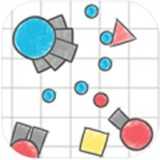adb卸载系统应用,无需Root权限,使用ADB命令轻松卸载系统应用
时间:2024-11-05 来源:网络 人气:
无需Root权限,使用ADB命令轻松卸载系统应用
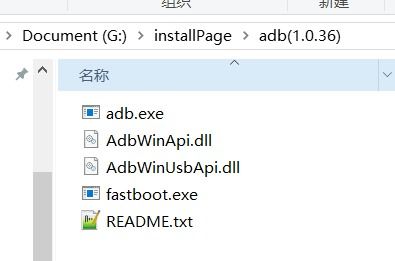
在Android系统中,系统应用通常无法直接卸载,因为它们是操作系统的一部分。然而,通过使用ADB(Android Debug Bridge)命令,即使在不获得Root权限的情况下,我们也可以卸载或冻结这些系统应用。本文将详细介绍如何使用ADB命令来卸载系统应用,并提供一些实用的操作步骤。
一、准备工作

在开始之前,请确保您的设备已经开启了开发者模式和USB调试。以下是开启开发者模式和USB调试的步骤:
进入“设置”
找到“关于手机”或“系统”
连续点击“软件版本”或“HarmonyOS版本”直到出现提示“您已处于开发者模式”
返回“设置”,找到“系统和更新”
进入“开发人员选项”
开启“USB调试”
此外,您还需要在电脑上安装ADB工具。您可以从Android Studio的SDK平台工具中获取ADB工具,或者从网上下载ADB安装包。
二、连接设备
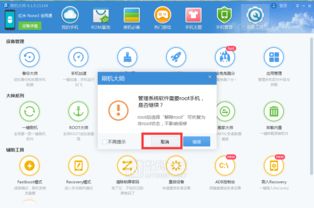
使用USB线将您的设备连接到电脑,并确保电脑识别到您的设备。在电脑上打开命令提示符或终端,输入以下命令来检查设备是否已连接:
adb devices
如果您的设备已成功连接,您将看到设备列表中的设备名称。
三、卸载系统应用

要卸载系统应用,您需要知道要卸载应用的包名。以下是如何使用ADB命令卸载系统应用的步骤:
在命令提示符或终端中输入以下命令来卸载应用(将“app_package_name”替换为要卸载应用的包名):
adb shell pm uninstall -k --user 0 app_package_name
例如,如果您想卸载包名为“com.android.systemui”的系统应用,您需要输入以下命令:
adb shell pm uninstall -k --user 0 com.android.systemui
这条命令将卸载指定包名的应用,并保留用户数据。
四、恢复系统应用
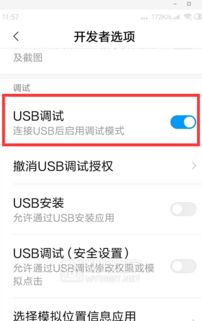
如果您想恢复已卸载的系统应用,可以通过以下步骤进行:
通过应用商店重新安装应用
使用APK文件重新安装应用
对于Android 8.0及以上版本,您还可以使用以下命令恢复系统应用:
adb shell cmd package install-existing app_package_name
例如,要恢复包名为“com.android.systemui”的系统应用,您需要输入以下命令:
adb shell cmd package install-existing com.android.systemui
这条命令将尝试恢复指定包名的应用,并自动启用它。
五、注意事项
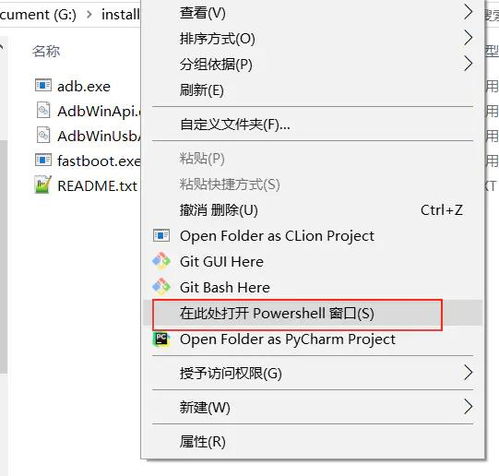
确保您知道要卸载或恢复的应用的包名
在执行操作之前,请备份重要数据
错误的操作可能会导致设备出现问题
此外,请注意,某些系统应用对于设备的正常使用至关重要,因此在卸载之前请仔细考虑。
相关推荐
教程资讯
教程资讯排行
- 1 安卓系统车机密码是多少,7890、123456等密码详解
- 2 vivo安卓系统更换鸿蒙系统,兼容性挑战与注意事项
- 3 希沃白板安卓系统打不开,希沃白板安卓系统无法打开问题解析
- 4 Suica安卓系统,便捷交通支付新体验
- 5 oppo刷原生安卓系统,解锁、备份与操作步骤详解
- 6 dell进不了bios系统,Dell电脑无法进入BIOS系统的常见原因及解决方法
- 7 能够结交日本人的软件,盘点热门软件助你跨越国界交流
- 8 国外收音机软件 app,国外收音机软件APP推荐
- 9 psp系统升级620,PSP系统升级至6.20官方系统的详细教程
- 10 电视安卓系统更换账号,小米电视安卓系统更换账号教程解析